NATALE 13
Clicca sull'immagine per visualizzare lo script. Ringrazio Jeannette per avermi permesso di tradurre questo tutorial.

|
Porta con te la freccia mentre esegui il tutorial. Ti servirà come "segnalibro" 
Se vuoi stampare, clicca qui sotto: |
qui puoi trovare qualche risposta ai tuoi dubbi.
Se l'argomento che ti interessa non è presente, ti prego di segnalarmelo.
Occorrente:
Materiale qui
I tubes usati sono di Yoka, Rosenmaiden e VI.
Fai una copia del motivo goldbeans e mettilo nella cartella dei motivi di PSP.
L'originale ti servirà per realizzare lo script.
Apri il colore di primo piano con #581D17,
e il colore di sfondo con #7B2319.
Passa il colore di primo piano a Gradiente di primo piano/sfondo, con i seguenti settaggi.
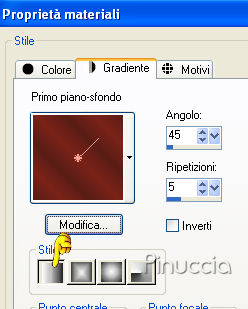
1. Apri una nuova immagine trasparente 550 x 450 pixels,
e riempila
 con il gradiente.
con il gradiente.2. Effetti>effetti di bordo>Aumenta di più, 2 volte.
3. Apri il tube con la donna e vai a Modifica>copia.
Torna al tuo lavoro e vai a Modifica>Incolla come nuovo livello.
4. Apri il tube con il bicchiere e vai a Modifica>copia.
Torna al tuo lavoro e vai a Modifica>Incolla come nuovo livello.
5. Effetti>Effetti 3D>sfalsa ombra, con i seguenti settaggi.

6. Livelli>Duplica.
Immagine>Ridimensiona, all'80%, tutti i livelli non selezionato.
Effetti>Effetti 3D>Sfalsa ombra, con i settaggi precedenti.
Posiziona i due bicchieri in basso, vedi il mio esempio.
7. Apri il tube con la borsetta, e vai a Modifica>copia.
Torna al tuo lavoro e vai a Modifica>Incolla come nuovo livello.
Immagine>Ruota>ruota per gradi - 25 gradi a sinistra:

8. Chiudi il colore di primo piano e imposta il colore di sfondo con un motivo oro, (non quello fornito con il tutorial):
se vuoi usare il mio qui
Attiva lo strumento Testo
 e scrivi il tuo testo.
e scrivi il tuo testo.Effetti>Effetti 3D>Sfalsa ombra, con i settaggi precedenti.
per il mio testo ho usato il font Incarnation
9. Livelli>Unisci>Unisci tutto.
10. Immagine>Aggiungi bordatura, 3 pixels, simmetriche, con il colore nero.
Seleziona il bordo con la bacchetta magica


Riempi
 il bordo con il motivo oro.
il bordo con il motivo oro.Regola>Messa a fuoco>Metti a fuoco.
Selezione>Deseleziona.
L'immagine è finita. Se vuoi realizzare lo script di Jeannette, ti servono anche due immagini di sfondo,
e il motivo oro Goldbeans.
Per eseguire lo script
Apri lo script di Jeannette che trovi qui,
e segui i preliminari descritti alla fine di questo tutorial,
fino all'inserimento dello sfondo-suono.
Dopo aver inserito lo sfondo-suono, dovrai indicare allo script dove trovare le immagini.
Clicca su Origine e identifica i punti di inserimento dei vari elementi dello script.
Se hai messo tutti i file in una cartella, il percorso del suono ti servirà da guida per l'inserimento degli altri files:
ti basterà cambiare l'ultima parte: il nome e l'estensione.
Nella schermata sotto sono indicati i punti in cui dovrai inserire, tra le virgolette, il percorso delle due immagini di sfondo,
1. Qui inserisci il percorso del primo sfondo.
2. Qui inserisci il percorso del motivo oro Goldbeans.
3. Qui inserisci il percorso del secondo sfondo.
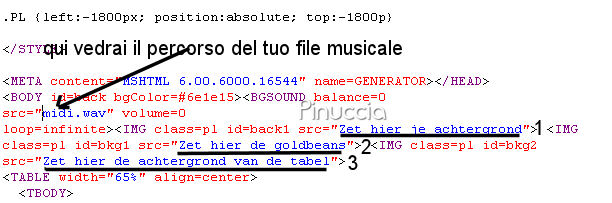
Nella schermata sotto è indicato il punto in cui dovrai inserire il percorso dell'immagine principale.
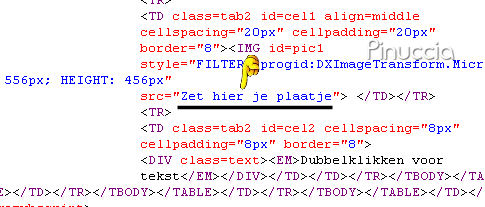
Ricorda che, contemporaneamente, puoi controllare il risultato andando su Anteprima.
fai molta attenzione alle estensioni dei files e alle maiuscole-minuscole, che devono essere corrette,
altrimenti lo script non troverà le immagini da inserire
Clicca adesso sulla linguetta Modifica, per aggiungere il testo.
clicca due volte all'interno del riquadro.
Apparirà la cornice che ti dà il via libera per sostituire il testo esistente e aggiungere il tuo.
Quando hai finito, clicca all'esterno e la cornice sparirà.
Il tuo messaggio con lo script è pronto per il tasto Invia.
Se non vuoi spedirlo e vuoi soltanto tenerlo per te, vai a File>Salva con nome e mettilo in una cartella a tua scelta.
Ricordati, però, che quando vorrai rivedere lo script, i files devono trovarsi nello stesso posto.
Se nel frattempo li avrai spostati, vedrai soltanto delle crocette rosse.
Avvertimento:
non devi preoccuparti se in Modifica non vedrai il messaggio come dovrebbe essere
(per fare questo devi andare in Anteprima).
Ricorda ancora che per inviare il messaggio ti devi posizionare su Modifica.

Se hai problemi o dubbi, o trovi un link non funzionante,
o anche soltanto per dirmi che ti è piaciuto, scrivimi.
19 Novembre 2007



